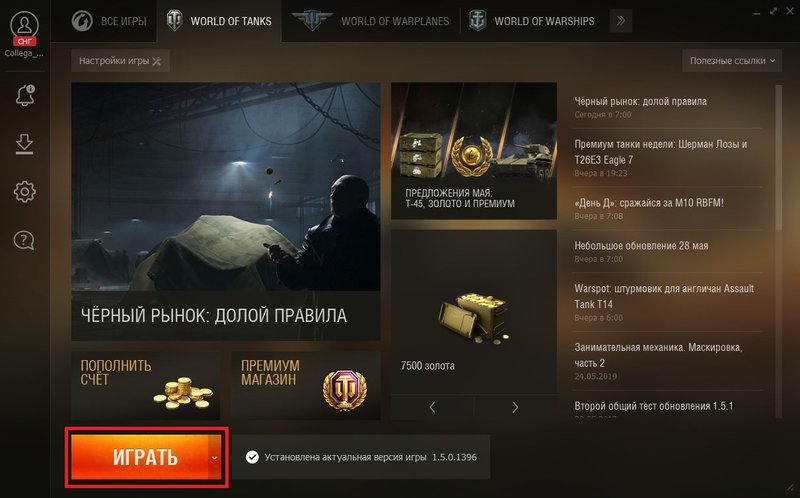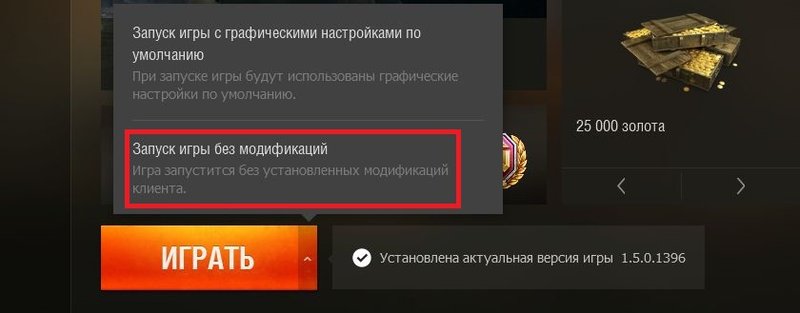Ошибки
При использовании программы ModManager для установки игровых модификаций вы можете столкнуться с ошибками работы инсталлятора. На этой странице мы собрали все популярные ошибки, описали возможные причины их появления, а также способы устранения.
Если вы столкнулись с ошибкой, которая не описана на этой странице, то обратитесь к нам через раздел «Контакты» и обязательно укажите ее номер, а также постарайтесь подробно описать все ваши действия.
MMRC_NOT_FOUND
Файл ресурсов MMRC не найден. Для установки модификации рядом с запускаемым EXE файлом должен лежать MMRC файл с таким же названием — из-за его отстуствия и возникает эта ошибка. Возможно вы пытаетесь запустить инсталлятор прямо из архива, не извлекая при этом файл ресурсов MMRC.
Как исправить эту ошибку: поместить EXE файл инсталлятора в одну папку с файлом ресурсов (MMRC или MMBAK). Вы скачали их с сайта в одном архиве (например, 64956-volkswagen-passat.exe и 64956-volkswagen-passat.mmrc).
MMRC_INVALID
К сожалению, инсталлятору не удаётся открыть файл с ресурсами мода. Возможно файл был повреждён при скачивании или извлечении из архива.
Как исправить эту ошибку: необходимо заново скачать модификацию с сайта.
XML_GAME_INVALID
Причина этой ошибки очень проста — файл .mmrc (или .mmbak в случае удаления модификации) не совпадает с .exe. Скорее всего вы что-то перепутали и в папку с запускаемым модом поместили файл с ресурсами для модификации другой игры.
Как исправить эту ошибку: поместить EXE файл инсталлятора в одну папку с файлом ресурсов (MMRC или MMBAK). Вы скачали их с сайта в одном архиве (например, 64956-volkswagen-passat.exe и 64956-volkswagen-passat.mmrc).
FOLDER_INVALID
Данная ошибка возникает, если указанная вами папка не подходит для установки модификации. Возможно вы допустили опечатку при написании пути вручную.
Как исправить эту ошибку: еще раз внимательно проверить путь для установки мода, который вы указали.
GAME_RUNNING
У вас запущена игра, которую вы хотите модифицировать. Не рекомендуется устанавливать моды с запущенной игрой, так как некоторые файлы могут быть повреждены при одновременном чтении и записи данных инсталлятором и игрой.
Как исправить эту ошибку: закрыть игру и заново запустить установку мода. Если это не помогает, необходимо перезагрузить компьютер.
INSTALLER_ERROR
Возникла неизвестная ошибка установки мода. Возможно какие-то файлы игры заблокированы для изменений.
Как исправить эту ошибку: попробуйте перезагрузить компьютер и снова запустить инсталлятор.
UNINSTALLER_ERROR
Возникла неизвестная ошибка удаления модификации.
Как исправить эту ошибку: если вы вручную вносили изменения в файлы игры, необходимо отменить эти изменения и заново запустить файл удаления.
Содержание
- FAQ по ошибкам Need For Speed: The Run: не запускается, черный экран, тормоза, вылеты, error, DLL
- Необходимое ПО для Need For Speed: The Run
- Низкий FPS, Need For Speed: The Run тормозит, фризит или лагает
- Need For Speed: The Run вылетает в случайный момент или при запуске
- Отсутствует DLL-файл или ошибка DLL
- Распространённые сетевые ошибки
- Не вижу друзей / друзья в Need For Speed: The Run не отображаются
- Создателю сервера нужно открыть порты в брандмауэре
- Ошибка DirectX в Need For Speed: The Run
- Ошибка 0xc000007b в Need For Speed: The Run
- Ошибка 0xc0000142 / 0xe06d7363 / 0xc0000906
- Отключите антивирусную программу
- Отключите «Защитник Windows»
- Проверьте путь на наличие кириллицы
- Воспользуйтесь чистой загрузкой
- Проверьте целостность файлов
- Измените значение в реестре
- Запустите восстановление системы
- Другие способы
- Ошибка «Недостаточно памяти»
- Звук в Need For Speed: The Run отсутствует или пропадает в заставках
- Появляется чёрный экран в Need For Speed: The Run
- Появляется цветной экран
- Изображение в Need For Speed: The Run мерцает
- Не работает мышь, клавиатура или контроллер
FAQ по ошибкам Need For Speed: The Run: не запускается, черный экран, тормоза, вылеты, error, DLL
Иногда при запуске Need For Speed: The Run появляются ошибки. Неприятно, но установленная вами игра может не запускаться, вылетая, зависая, показывая чёрный экран и выдавая ошибки в окнах. Поэтому возникают вполне логичные вопросы: «Что делать?», «Из-за чего это происходит?» и «Как решить проблему?». Мы постарались собрать всю необходимую информацию с универсальными инструкциями, советами, различными программами и библиотеками, которые призваны помочь решить наиболее распространённые ошибки, связанные с Need For Speed: The Run и другими играми на ПК.
Необходимое ПО для Need For Speed: The Run
Мы настоятельно рекомендуем ознакомиться со ссылками на различные полезные программы. Зачем? Огромное количество ошибок и проблем в Need For Speed: The Run связаны с не установленными/не обновлёнными драйверами и с отсутствием необходимых библиотек.
Низкий FPS, Need For Speed: The Run тормозит, фризит или лагает
Современные игры крайне ресурсозатратные, поэтому, даже если вы обладаете современным компьютером, всё-таки лучше отключить лишние/ненужные фоновые процессы (чтобы повысить мощность процессора) и воспользоваться нижеописанным методами, которые помогут избавиться от лагов и тормозов.
- Запустите диспетчер задач и в процессах найдите строку с названием игры (Need For Speed: The Run). Кликайте ПКМ по ней и в меню выбирайте «Приоритеты» , после чего установите значение «Высокое» . Теперь остаётся лишь перезапустить игру.
Уберите всё лишнее из автозагрузки. Для этого все в том же диспетчере задач нужно перейти во вкладку «Автозагрузка» , где нужно отключить лишние процессы при запуске системы. Незнакомые приложения лучше не трогать, если не знаете, за что они отвечают, иначе рискуете испортить запуск системы.
Следует удалить временные папки, ненужные файлы и кэш. На просторах интернета можно найти кучу самых разных программ, которые помогают это сделать. Мы рекомендуем воспользоваться для этого программой BleachBit или CCleaner .
Проведите дефрагментацию или оптимизацию жёсткого диска. Для этого перейти в «Свойства жёсткого диска» вкладка «Сервис» «Дефрагментация» или «Оптимизация» . Кроме того, там же можно провести проверку/очистку диска, что в некоторых случаях помогает.
Лучшие видеокарты для комфортной игры в 1080p в 2022-2023
Need For Speed: The Run вылетает в случайный момент или при запуске
Ниже приведено несколько простых способов решения проблемы, но нужно понимать, что вылеты могут быть связаны как с ошибками игры, так и с ошибками, связанными с чем-то определённым на компьютере. Поэтому некоторые случаи вылетов индивидуальны, а значит, если ни одно решение проблемы не помогло, следует написать об этом в комментариях и, возможно, мы поможем разобраться с проблемой.
- Первым делом попробуйте наиболее простой вариант – перезапустите Need For Speed: The Run, но уже с правами администратора.
Обязательно следует проверить, не возникает ли конфликтов у Need For Speed: The Run с другими приложениями на компьютере. Например, многие игроки часто ругаются на утилиту под названием MSI AfterBurner , поэтому, если пользуетесь такой или любой другой похожей, отключайте и пробуйте запустить игру повторно.
Как увеличить объём памяти видеокарты? Запускаем любые игры
Отсутствует DLL-файл или ошибка DLL
Для начала следует объяснить, как вообще возникают ошибки, связанные с DLL-файлами: во время запуска Need For Speed: The Run обращается к определённым DLL-файлам, и если игре не удаётся их отыскать, тогда она моментально вылетает с ошибкой. Причём ошибки могут быть самыми разными, в зависимости от потерянного файла, но любая из них будет иметь приставку «DLL» .
Для решения проблемы необходимо отыскать и вернуть в папку пропавшую DLL-библиотеку. И проще всего это сделать, используя специально созданную для таких случаев программу DLL-fixer – она отсканирует вашу систему и поможет отыскать недостающую библиотеку. Конечно, так можно решить далеко не любую DLL-ошибку, поэтому ниже мы предлагаем ознакомиться с более конкретными случаями.
Ошибка d3dx9_43.dll, xinput1_2.dll, x3daudio1_7.dll, xrsound.dll и др.
Все ошибки, в названии которых можно увидеть «d3dx» , «xinput» , «dxgi» , «d3dcompiler» и «x3daudio» лечатся одним и тем же способом – воспользуйтесь веб-установщиком исполняемых библиотек DirectX .
Ошибка MSVCR120.dll, VCRUNTIME140.dll, runtime-x32.dll и др.
Ошибки с названием «MSVCR» или «RUNTIME» лечатся установкой библиотек Microsoft Visual C++ (узнать, какая именно библиотека нужна можно в системных требованиях).
Избавляемся от ошибки MSVCR140.dll / msvcr120.dll / MSVCR110.dll и других DLL раз и навсегда
Распространённые сетевые ошибки
Не вижу друзей / друзья в Need For Speed: The Run не отображаются
Неприятное недоразумение, а в некоторых случаях даже баг или ошибка (в таких случаях ни один способ ниже не поможет, поскольку проблема связана с серверами). Любопытно, что с подобным сталкиваются многие игроки, причём неважно, в каком лаунчере приходится играть. Мы не просто так отметили, что это «недоразумение», поскольку, как правило, проблема решается простыми нижеописанными способами:
- Убедитесь в том, что вы вместе с друзьями собираетесь играть в одном игровом регионе, в лаунчере установлен одинаковый регион загрузки.
Если вышеописанный способ не помог, тогда самое время очистить кэш и запустить проверку целостности файлов.
Самый радикальный способ решения проблемы – необходимо полностью переустановить лаунчер. При этом в обязательном порядке удалите все файлы, связанные с лаунчером, чтобы ничего не осталось на компьютере.
Создателю сервера нужно открыть порты в брандмауэре
Многие проблемы в сетевых играх связаны как раз с тем, что порты закрыты. Нет ни одной живой души, друг не видит игру (или наоборот) и возникают проблемы с соединением? Самое время открыть порты в брандмауэре, но перед этим следует понимать как «это» работает. Дело в том, что программы и компьютерные игры, использующие интернет, для работы требуют не только беспроблемный доступ к сети, но и вдобавок открытые порты. Это особенно важно, если вы хотите поиграть в какую-нибудь сетевую игру.
Часто порты на компьютере закрыты, поэтому их следует открыть. Кроме того, перед настройкой нужно узнать номера портов, а для этого для начала потребуется узнать IP-адрес роутера.
Закрытые порты, или что делать, если игр не видно/не подключается?
- Открываете окошко с командной строкой (открывается командой «cmd» в Пуске).
- Прописываете команду «ipconfig» (без кавычек).
- IP-адрес отобразится в строчке «Основной шлюз» .
- Открываете командную строку с помощью команды «cmd» в Пуске.
- Вновь прописываете команду «ipconfig » без кавычек.
- Запускаете команду «netstat -а» , после чего отобразится полный список с номерами портов.
- Обязательно следует убедиться в том, что вы обладаете правами администратора Windows.
Необходимо перейти в настройки брандмауэра: «Пуск» «Панель управления» «Брандмауэр» . Также можно воспользоваться сочетанием клавиш «Win+R» , после чего в окошке ввести команду «firewall.cpl» (этот способ лучше тем, что актуален для любой версии ОС Windows, так что если нет кнопочки «Пуск» , используйте его).
Переходите во вкладку «Дополнительные параметры» В колонке слева выбираете «Правила для подходящих подключений» В колонке справа выбираете «Создать правило» .
В открывшемся окне с правила следует выбрать то, где написано «Для порта» , жмёте «Далее» .
В следующем окне необходимо определиться с протоколом: 1 – «TCP» , 2 – «UPD» . В поле ниже выбирайте пункт «Определённые локальные порты» и вписываете свои порты. Если вдруг портов будет несколько, тогда необходимо перечислить их либо используя запятую, либо указывая диапазон этих портов, используя тире. Жмёте «Далее» .
Ошибка DirectX в Need For Speed: The Run
Ошибки, связанные с DirectX, могу возникать конкретно при запуске Need For Speed: The Run. Не удивляйтесь, если одна игра работает адекватно, а другая выдаёт ошибку. Подобных ошибок, как правило, довольно много, поэтому мы собрали наиболее распространённые среди пользователей. Так что если у вас вдруг появилось сообщение «DirectX Runtime Error» , «DXGI_ERROR_DEVICE_RESET» , «DXGI_ERROR_DEVICE_HUNG» или же «DXGI_ERROR_DEVICE_REMOVED» , воспользуйтесь ниже описанными инструкциями по устранению данных ошибок.
- Первым делом необходимо установить «чистую» версию драйвера вашей видеокарты (то есть не стоит сразу спешить устанавливать тот же GeForce Experience, ничего лишнего от AMD и аудио).
При наличии второго монитора попробуйте отключить его, а также отключите G-Sync и любые другие виды дополнительных/вспомогательных устройств.
Воспользуйтесь средством проверки системных файлов для восстановления повреждённых или отсутствующих системных файлов.
В случае если используете видеокарту от Nvidia, тогда попробуйте включить «Режим отладки» в панели управления видеокартой.
Часто причиной ошибки служит перегретая видеокарта, поэтому для проверки её работоспособности рекомендуем воспользоваться программой FurMark . Если это оказалось действительно так, тогда следует понизить частоту видеокарты.
Ошибка 0xc000007b в Need For Speed: The Run
В худшем случае ошибка 0xc000007b или «This application was unable to start correctly» связана с повреждёнными системными файлами ОС, а в лучшем – с драйверами видеокарт от Nvidia.
Обычные способы решения проблемы:
- Самый очевидный и наиболее простой способ разобраться с ошибкой – переустановить драйверы для видеокарты, а после запустить игру от имени администратора.
Далее попробуйте обновить или установить .Net Framework, DirectX и Visual C++.
Как вариант, воспользуйтесь командной строкой («Пуск» «Выполнить»), где нужно прописать команду «sfc /scannow» (система просканирует всё и по возможности попытается заменить повреждённые файлы, если существуют кэшированные копии).
Второй способ – бесплатная программа Dependency Walker 64bit:
- После установки Dependency Walker 64bit , запускайте утилиту и переходите по следующему адресу: «View» «Full Patch» «.exe-файл проблемной игры» (в некоторых случаях после это появляется окно с ошибками, но на него не стоит обращать внимания, просто закройте окно). Переключитесь на раздел «Module» , крутите до конца ошибки, смотрите на значения в столбиках.
Колонка CPU включает в себя все DLL-библиотеки, все они должны быть 64-битные для видеоигры. Поэтому если заметили DLL-файл с x86 архитектурой в красном столбике колонки CPU, тогда это значит, что именно из-за этого файла возникает ошибка 0xc000007b.
Ошибка 0xc0000142 / 0xe06d7363 / 0xc0000906
Эти ошибки относятся не только к одним из наиболее часто встречаемых проблем, но и к наиболее сложным в процессе исправления. Потому что никогда сразу непонятно, почему они появляются. С другой стороны, известно, что подобное происходит только в двух случаях: 1 – в процессе запуска какой-нибудь программы или игры, 2 – буквально сразу после того, как удалось войти в систему.
Причём в первом случае чаще всего это касается недавно установленного приложения, поскольку ни одна из этих ошибок никогда сама по себе не появляется. В любом случае существует несколько способов, которые помогают избавиться от них. Рекомендуем внимательно ознакомиться с каждым.
Отключите антивирусную программу
Ни для кого не секрет, что часто всему виной является антивирус. Только вот в случае с перечисленными ошибками лучше программу не просто отключить, а временно удалить. После чего попробовать запустить приложение. Однако если это не поможет, тогда сделайте следующее:
- Полностью удаляете приложение, чтобы не осталось никаких папок и остаточных файлов.
Отключаете или лучше удаляете в системе антивирусную программу.
Отключите «Защитник Windows»
Помимо антивирусной программы, также следует попробовать отключить «Защитник Windows». Поскольку он тоже запросто может быть причиной появления этих ошибок. Для этого нужно сделать следующее:
- Открыть «Центр безопасности Защитника Windows» выбрать настройки нажать на раздел «Защита от вирусов и угроз».
После нужно нажать на «Управление настройки» в открывшемся разделе спуститься до пункта «Параметры защиты от вирусов и других угроз».
В новом окне отключаете «Защиту в режиме реального времени» и следом «Облачную защиту» чуть позже система вновь включить защитник, но у вас будет время проверить игру на наличие ошибки.
Проверьте путь на наличие кириллицы
Обязательно проверьте, что путь к приложению не содержал наличие кириллицы. Причём стоит отметить, что наличие в адресе «Пользователи» никак не влияет на это. Так что если после «Пользователи» идёт кириллица, тогда придётся создавать нового локального пользователя, у которого имя будет иметь латинские буквы. В таком случае также, возможно, придётся переустановить и само приложение на новом пользователе.
Воспользуйтесь чистой загрузкой
Решить проблему в таком случае можно чистой загрузкой. Как правило, это помогает в тех случаях, когда ошибка появляется при запуске Windows 10. Поскольку причина практически всегда связана с какой-то определённой программой или службой, что находятся в автозагрузках.
Чтобы понять, какая именно программа вызывает проблемы, необходимо во время появления сообщения об ошибке посмотреть на заголовок – там всегда указан exe-файл. Именно из-за него появляется ошибка. Поэтому файл следует отключить в автозагрузке Windows. Сделать это можно следующим наиболее простым способом:
- Открываете в Windows 10 окно «Параметры», используя меню
или сочетание клавиш
Далее открываете раздел под названием «Приложения» переключаетесь на вкладку «Автозагрузка», где необходимо проблемный exe-файл и отключить его.

Проверьте целостность файлов
Вполне возможно, ошибка возникает из-за того что была повреждена целостность системных файлов. И для их проверки у Windows 10 существа два инструмента – DISM.exe с командой Repair-WindowsImage для PowerShell и SFC.exe. Мы рекомендуем воспользоваться последним, поскольку он наиболее привычный и простой. А осуществить проверку можно следующим образом:
- Откройте «Командную строку» от имени администратора (для этого в поиске просто введите «Командная строка).
И как только откроется соответствующее, окно введите команду sfc /scannow после чего нажмите
все найденные ошибки будут автоматически исправлены.
Измените значение в реестре
Реестр в операционной системе Windows 10 – это большая база данных. И именно эти данные определяют свойства и поведение системы. Поэтому редактирование в нём иногда помогает избавиться от ошибок. Только вот без должного опыта или надёжной инструкции лезть туда самостоятельно крайне не рекомендуется.
Поэтому предлагаем воспользоваться нижеописанной инструкцией. Только перед тем, как начнёте что-то менять, убедитесь в наличие нужного раздела. Сделать это можно следующим образом:
в окне «Выполнить» введите команду regedit нажмите
после чего в окне «Редактор реестра» отыщите раздел, представленный ниже.
И если он присутствует, тогда необходимо следом отыскать параметр LoadAppinit_DLLs – далее в нём нужно изменить значение опции с 1 на 0 после необходимо применить настройки и перезагрузить систему.
Запустите восстановление системы
Это касается тех случаев, когда игра работала адекватно, но в определённый момент начала неожиданно появляться ошибка. Хотя игра не подвергалась никаким посторонним действиям. К примеру, не устанавливались моды, патчи и многое другое. В общем, тогда можно запустить процесс восстановления системы.
Другие способы
- В обязательном порядке попробуйте вручную установить драйверы для графического процессора. Причём это касается не только интегрированной видеокарты, но и дискретной.
Проверьте наличие всех актуальных распространяемых пакетов «Visual C++», поскольку это программное обеспечение влияет на многие процессы.
Ошибка «Недостаточно памяти»
Возникает ошибка, связанная с недостатком памяти, практически по десятку причин. Конечно, наиболее распространённые – это либо нехватка оперативной памяти «железа», либо маленький размер файла подкачки. В последнем случае, даже если вы ничего настраивали, всё запросто мог испортить сторонний софт или банальное отключение файла подкачки.
- Необходимо попробовать увеличить файл подкачки ( «Пуск» «Параметры системы» в строке наверху вводите «Производительность» выбирайте «Настройку представления и производительности системы» «Дополнительно» «Изменить» убираете галочку с функции «Автоматически выбирать…» выбираете размер ).
Как исправить ошибку «Память не может быть read written»
Звук в Need For Speed: The Run отсутствует или пропадает в заставках
Чаще всего проблема связана с высоким звуковым разрешением в параметрах Windows, а именно – с частотой разрядности и дискретизации. Поэтому избавиться от проблемы можно лишь одним способом – понизить это разрешение.
Проблему, которая связана с отсутствием звука в заставках, решить первым способом не получится, поэтому сделайте следующее:
- Вновь в трее ПКМ по значку динамика;
- В меню отыщите функцию под названием «Пространственный звук» , чтобы отключить;
- Остаётся лишь перезапустить Need For Speed: The Run и проверить результат.
И главное, не забывайте определить, где именно отсутствует звук – везде на компьютере или только в игре. Существуют и другие маловероятные, но вполне возможные причины отсутствия звука: звуковая карта слишком старая, поэтому не поддерживает DirectX; неправильные настройки; неправильно установленные драйверы для звуковой карты или какая-нибудь специфическая ошибка в операционной системе. В таких случаях обязательно пишите в комментариях, а мы постараемся помочь исправить ошибки!
Появляется чёрный экран в Need For Speed: The Run
Появление чёрного экрана часто связано с конфликтом видеодрайверов и ПО. И реже всего с определёнными файлами Need For Speed: The Run. Впрочем, существует довольно много других причин, связанных с появлением «чёрного экрана смерти».
Первым делом при появлении проблемы следует обновить видеодрайвер. Многие пренебрегают этим совсем, но мы настоятельно рекомендуем сделать это, потому что для многих современных игр следом выходят и важные обновления, которые помогают запустить ту или иную игру.
- Драйверы установлены/обновлены, но Need For Speed: The Run всё равно отказывается работать нормально? Тогда нужно проверить ПО, установлены ли вообще необходимые библиотеки? В первую очередь проверьте наличие библиотек Microsoft Visual C++ и .Net Framework , а также наличие «свежего» DirectX .
Если ничего из вышеописанного не дало нужного результата, тогда пора прибегнуть к радикальному способу решения проблемы: запускаете Need For Speed: The Run и при появлении чёрного экрана нажимаете сочетание клавиш «Alt+Enter», чтобы игра переключилась на оконный режим. Так, возможно, откроется главное меню игры и удастся определить проблема в игре или нет. Если удалось перейти в оконный режим, тогда переходите в игровые настройки Need For Speed: The Run и меняйте разрешение (часто получается так, что несоответствие разрешения игры и рабочего стола приводит к конфликту, из-за которого появляется чёрный экран).
Причиной этой ошибки также могут послужить различные программы, предназначенные для захвата видео и другие приложения, связанные с видеоэффектами. А причина простая – появляются конфликты.
Появляется цветной экран
Появление цветастого экрана часто связано с тем, что используются сразу две видеокарты. Если в материнской плате присутствует встроенный графический процессор, но играете на дискретном, игра в любом случае запустится на встроенном. Поэтому и возникают «цветные» проблемы, поскольку монитор подключён по умолчанию к дискретной видеокарте.
Не менее часто цветной экран появляется в том случае, если появились проблемы с выводом изображения. Подобное вызывает самые разные причины, но существуют две наиболее распространённые: 1 – стоят устаревшие драйвера; 2 – ваша видеокарта не поддерживается. Поэтому рекомендуем обновить в первую очередь драйвера.
Изображение в Need For Speed: The Run мерцает
Как правило, проблема связана с перегретой видеокартой. Первым делом следует проверить провода, вдруг они перекрыли вентиляторы системы охлаждения, но если там полный порядок, тогда самое время сбросить разгон видеокарты: нужно войти в приложение MSI Afterburner (или подобное) и нажать на «Reset» .
Не работает мышь, клавиатура или контроллер
Чаще всего, если такие проблемы и возникают, то строго на стороне игрока. В процессе подключения нового девайса ОС моментально пытается установить необходимый пакет драйверов, но проблема в том, что он стандартный, а значит, будет совместим далеко не с каждым устройством, поэтому проверьте наличие необходимых драйверов. Кроме того, на управление могут повлиять вирусы, так что обязательно проверьте систему.
Источник
Ошибки
При использовании программы ModManager для установки игровых модификаций вы можете столкнуться с ошибками работы инсталлятора. На этой странице мы собрали все популярные ошибки, описали возможные причины их появления, а также способы устранения.
Если вы столкнулись с ошибкой, которая не описана на этой странице, то обратитесь к нам через раздел «Контакты» и обязательно укажите ее номер, а также постарайтесь подробно описать все ваши действия.
MMRC_NOT_FOUND
Файл ресурсов MMRC не найден. Для установки модификации рядом с запускаемым EXE файлом должен лежать MMRC файл с таким же названием — из-за его отстуствия и возникает эта ошибка. Возможно вы пытаетесь запустить инсталлятор прямо из архива, не извлекая при этом файл ресурсов MMRC.
Как исправить эту ошибку: поместить EXE файл инсталлятора в одну папку с файлом ресурсов (MMRC или MMBAK). Вы скачали их с сайта в одном архиве (например, 64956-volkswagen-passat.exe и 64956-volkswagen-passat.mmrc).
MMRC_INVALID
К сожалению, инсталлятору не удаётся открыть файл с ресурсами мода. Возможно файл был повреждён при скачивании или извлечении из архива.
Как исправить эту ошибку: необходимо заново скачать модификацию с сайта.
XML_GAME_INVALID
Причина этой ошибки очень проста — файл .mmrc (или .mmbak в случае удаления модификации) не совпадает с .exe. Скорее всего вы что-то перепутали и в папку с запускаемым модом поместили файл с ресурсами для модификации другой игры.
Как исправить эту ошибку: поместить EXE файл инсталлятора в одну папку с файлом ресурсов (MMRC или MMBAK). Вы скачали их с сайта в одном архиве (например, 64956-volkswagen-passat.exe и 64956-volkswagen-passat.mmrc).
FOLDER_INVALID
Данная ошибка возникает, если указанная вами папка не подходит для установки модификации. Возможно вы допустили опечатку при написании пути вручную.
Как исправить эту ошибку: еще раз внимательно проверить путь для установки мода, который вы указали.
GAME_RUNNING
У вас запущена игра, которую вы хотите модифицировать. Не рекомендуется устанавливать моды с запущенной игрой, так как некоторые файлы могут быть повреждены при одновременном чтении и записи данных инсталлятором и игрой.
Как исправить эту ошибку: закрыть игру и заново запустить установку мода. Если это не помогает, необходимо перезагрузить компьютер.
INSTALLER_ERROR
Возникла неизвестная ошибка установки мода. Возможно какие-то файлы игры заблокированы для изменений.
Как исправить эту ошибку: попробуйте перезагрузить компьютер и снова запустить инсталлятор.
UNINSTALLER_ERROR
Возникла неизвестная ошибка удаления модификации.
Как исправить эту ошибку: если вы вручную вносили изменения в файлы игры, необходимо отменить эти изменения и заново запустить файл удаления.
Во время игры могут возникать проблемы, связанные с установленными модификациями игрового клиента (модами). Список таких проблем и способов их решения вы найдёте ниже.
Мод (модификация) — дополнение к компьютерной игре, написанное, как правило, сторонними разработчиками или любителями с помощью прилагающегося к игре SDK или специальных любительских программ.
Если ошибка возникает из-за установленных модификаций, вы можете запустить игровой клиент в особом (безопасном) режиме, в котором игра запускается без модификаций и используется «чистый» клиент. При этом запуск в безопасном режиме не приведёт к сбросу ваших настроек и не удалит уже установленные в клиенте игры моды.
Запуск игры в безопасном режиме
Запустите Game Center. В основном окне нажмите на стрелку в правой части кнопки «Играть».
В открывшемся меню выберите пункт «Запуск игры без модификаций».
Проблемы и решения
| Проблема | Причина | Решение |
|---|---|---|
| Игровой клиент зависает на входе в Ангар. Крутится шестерёнка. Появляется сообщение вида «Обновление Ангара», «Обновление экипажа», «Синхронизация оборудования и снаряжения…» | Установлены модификации | Удалите модификации |
| Снижение FPS | Моды прицелов; моды мини-карты + XVM | Удалите модификации |
| Невозможно зайти в бой: полоса загрузки догружается до конца, клиент игры при этом может самопроизвольно закрываться | Моды панели повреждений либо другие моды | Удалите модификации либо переустановите игру |
| При проверке целостности файлов клиента Game Center докачивает определённый объём данных, несмотря на то что версия игры актуальная | Повреждены файлы клиента игры | Переустановите игру (инструкция здесь) |
| Некорректные надписи в Ангаре, отсутствуют танки | Установленные моды | Удалите модификации либо переустановите игру (инструкция здесь) |
| После выхода в Ангар после боя крутится шестерёнка «Обновление Ангара», «Обновление экипажа» либо «Синхронизация оборудования и снаряжения…» | Установленные моды | Удалите модификации |
| Возникает ошибка вида Game resource path does not exist: /res/packages/misc.pkg | Повреждены файлы клиента игры | Восстановите PKG-файлы (подробнее ниже) или переустановите игру (инструкция здесь) |
Как восcтановить PKG-файлы клиента игры
- Откройте Game Center.
- Перейдите на вкладку World of Tanks.
- Нажмите на кнопку «Настройки игры».
- В меню выберите пункт «Восстановить игру».
- Дождитесь завершения процесса и нажмите на кнопку «Играть».
- Вы также можете воспользоваться WGCheck, чтобы проверить и восстановить файлы игры.
Как удалить модификации клиента игры
- Закройте клиент World of Tanks.
- Скачайте с нашего сайта архив.
- Распакуйте архив, поместите bat-файл в корневой каталог игры (например, C:GamesWorld_of_Tanks) и запустите его.
- Запустите клиент игры, проверьте актуальность проблемы.
Если после удаления модификаций проблема не исчезла, переустановите клиент игры. О том, как это сделать, читайте здесь.
Компания Wargaming не несёт ответственности за работу игрового клиента с модифицированными файлами.

Несмотря на то, что разработчики постепенно интегрируют в клиент игры различные модификации, например из недавнего сессионная статистика или альтернативный АРТ прицел, очень много игроков используют моды для World of Tanks.
Очень часто случается так, что заходя в игру, игрок обнаруживает, что моды перестали работать.
Почему не работают моды?
Чтобы разобраться в этой проблеме необходимо проанализировать ситуацию.
1. Вышло очередное обновление World of Tanks
Симптомы: все моды перестали работать разом, игра при этом запускается и работает.
Это самая распространенная проблема. Когда выходит очередной патч, в игре создаются новые пустые папки, отвечающие за это обновление. Они обычно называются так же, как и номер патча, например:
- World_of_Tanks/res_mods/1.19.1.0
- World_of_Tanks/mods/1.19.1.0
О том, как правильно устанавливать моды, вы можете прочитать здесь — https://mirtankov.su/mody/how-to
При смене патча, старые моды не обновляются и не переносятся в новую папку автоматически!
Решение: обновите моды, скачайте новые версии с нашего сайта.
Иногда, если патч был не критичный и не внёс много изменний в игру, достаточно просто изменить названия папок, не качая сами моды. Непример, если уже вышел патч 1.19.1.1, а моды были установлены в папку 1.19.1.0:
- удаляем пустую папку 1.19.1.1,
- меняем вручную название папки с модами 1.19.1.0 на 1.19.1.1.
Внимание: вариант с переименованием папок не всегда работает! Будьте готовы к глюкам и тому, что качать заново моды всё равно придется!
2. Перестала отображаться статистика оленемера XVM
Симптомы: некоторые моды работают, но рейтинг XVM, статистика и некоторые другие функции перестали работать.
Мод XVM для успешной работы требует активации на сайте разработчика.
Решение: перейдите на сайт разработчика, активируйте необходимые функции.
О том, как это сделать, подробно описано в нашем гайде — https://mirtankov.su/mody/xvm/kak-aktivirovat-statistiku-xvm-olenemer
3. Игра была случайно запущена в безопасном режиме
Сценарий маловероятный, но всё же возможен. В лаунчере Wargaming предусмотрен «Безопасный режим» для запуска игры без модов. Находится он в выпадающем меню кнопки запуска игры. Мискликнуть туда сложно, но можно.
Решение: перезапустить World of Tanks.
4. Игра не запускается с модами или глючит
Эта проблема возникает, если установлены «сырые» моды, либо предназначенные для другой версии игры. Игра может не запускаться, вылетать, висеть бесконечно на черном экране или на шестеренке загрузки ангара или боя. Так же может быть черный экран, но при этом слышны все звуки.
Решения:
- обновить или удалить моды;
- запустить игру в безопасном режиме;
- редко потребуется переустановка клиента игры.
При возникновении ошибки «Game resource path does not exist: …» (далее написан файл с расширением pkg) необходимо восстановить указанные файлы, либо переустановить игру. Подробнее об этой ошибке здесь — https://mirtankov.su/poleznoe/reshenie-problem/reshaem-problemu-quotgame…
Многие заядлые игроки в WoT после определенного количества сыгранных боев хотят разнообразить игровой процесс при помощи различных любительских модификаций. Существует множество ресурсов, зайдя на которые, можно скачать как отдельные моды так и целые сборки (называемые «модпаки»), добавляющие различный игровой контент – прицелы (включая дополнительные круги сведения, индикаторы пробития и другое), озвучку, текстуры с отображением зон пробития или же различные графические изменения, призванные оптимизировать работу игры на слабых ПК. Следует помнить, что некоторые моды дают ощутимое преимущество над другими игроками, а потому запрещены разработчиками игры (нарушение запрета часто карается баном). Впрочем, большинство модов абсолютно легальны и их может использовать каждый. Часто, после выхода нового патча для WoT моды перестают работать, а иногда игра начинает вылетать или даже не дает возможности зайти в клиент. Данная статья поможет разобраться, почему слетели моды и как с этим бороться.
Для игры WoT, как и для подавляющего большинства других онлайн игр, регулярно выходят обновления, добавляющие новые геймплейные возможности, различный контент (танки, карты) или улучшающие графику игры. Размер этих обновлений зависит исключительно от содержания и может колебаться от нескольких сотен мегабайт до 1-2 гигабайт. Сразу после выхода обновления можно найти множество сообщений на форумах, посвященных World of Tanks: «пропали моды», «помогите, игра не видит моды» или подобные им. Достаточно часто любительские модификации игры не совместимы с новой версией танков, а потому либо вообще не работают, либо отображаются неправильно или вообще не позволяют зайти в игру. Что же делать, когда пропали моды в танках после обновления?
В первую очередь, нужно пройти в папку, в которой хранятся файлы игры, найти в ней папку res_mods и зайти в нее. Путь примерно такой: C:GamesWorld of Tanksres_mods. В данной папке хранятся файлы, называющиеся по версиям патчей игры: 0.9.20.1, 0.9.21, 0.9.22 и так далее. Вероятнее всего, папка с актуальным номером игры пустая, в нее нужно скопировать содержимое папки, отвечающей более старой версии (на которой моды работали). Однако, следует понимать, что этот вариант также далеко не всегда работает, потому что моды также обновляются и адаптируются под работу с новыми файлами игры, так как старые их версии перестают работать.
Иногда моды WoT не работают по причине выхода микропатчей. Эти обновления весят крайне мало, так что запустив клиент и отвлекшись на что-нибудь, можно запросто пропустить их установку. Обозначаются микрообновления двумя цифрами, после номера главного обновления, например 0.9.21. Исправить ошибку можно точно так же, как и в случае с большим обновлением (абзац выше).
Также, нужно помнить что клиент WoT может не запускаться из-за неправильной установки самой игры, или ошибок в работе каких-либо программных компонентов (например, DirectX). Подобное может происходить по причине заражения компьютера вирусом, или случайного удаления важных компонентов игры, моды тут чаще всего не при чем. В данном случае переустановить придётся всю игру, включая дополнительное ПО. Важно также использовать моды от разработчиков, хорошо зарекомендовавших себя в этой сфере деятельности, так как многие сырые и недоделанные модификации часто приводят к сбоям в работе игры.
Многие известные модпаки включают в себя программу, отвечающую за автоматическое обновление других модов сборки. Это достаточно полезная опция, позволяющая поддерживать работоспособность модификаций и регулярно их обновлять. В случае, если подобного автоматического обновления не предусмотрено, или вы его намеренно отключили, следует периодически проверять наличие новой версии любимых модов, чтоб обеспечить их правильную работу.

Иногда возникают проблемы на этапе установки модов для WoT. Не устанавливаются моды из-за неправильного указания пути к папке с игрой (в случае, если модпак снабжен программой-установщиком) или же, если установщика нет, помещением файлов не в ту папку. Многие моды без установщика скачиваются в виде архива – важно не забыть их разархивировать, прежде чем помещать файлы в папку res_mods текущей версии.
А какими модами пользуетесь Вы? Пишите в комментариях!
Отличный генератор Бонус-Кодов 2018!
Ошибка «Не удалось получить доступ к файлам приложения» появляется при попытке неправильной установки, обновления или запуска игр от Wargaming. Актуально для установочных файлов и обновлений для World of Tanks, Total War Arena и World of Warships. Быстро исправить ошибку помогает завершение дерева процессов Arena в Диспетчере задач (Ctrl+Alt+Del), а также запуск игры от имени администратора. При ошибке обновления — запуск обновлений через WoWSLauncher.exe.
Причины отсутствия доступа к файлам:
- Нет прав администратора или разрешений на доступ к файлам и папке. Решение: проверка прав и запуск от имени администратора.
- Файл перемещен, удален или заблокирован антивирусом. Указано неверное расположение файлов для ярлыка. Нужно разблокировать файл, проверить ярлык или создать новый, проверить карантин антивируса.
- Доступ блокируется, потому что другое приложение уже использует файлы. Нужно найти приложение, использующее файлы (обычно Arena), затем завершить процесс через Диспетчер задач.
- При обновлении игры может возникнуть ситуация с аналогичной ошибкой доступа. Нужно запустить WoWSLauncher.exe для установки обновлений через него — так ошибка не возникает.
- Не хватает размера файла подкачки. Поможет увеличение подкачки до оптимального размера. Если подкачка была отключена, ее можно включить и настроить.
Проверка разрешения на доступ к файлам
Первым делом нужно попробовать запустить установщик, игру или обновление от имени администратора (ПКМ -> открыть/запустить от имени администратора). Не лишним будет проверить, какие выставлены ограничения на доступ к файлам или папке.
Для проверки разрешений нужно:
- Кликнуть правой кнопкой на файле или папке, перейти в Свойства.
- Открыть вкладку Безопасность.
- В окне «Группы или пользователи» нажать на имя своего пользователя, затем нажать Изменить/Edit для просмотра и изменения разрешений.
- В нижней части открывшегося окна поставить галочки для активации чтения, записи и других необходимых разрешений.

При установке обновлений ошибка может появляться, если установка ведется не через лаунчер WoWSLauncher.exe. Это приложение само распаковывает файлы, куда требуется. После этого останется переключиться на игру и запустить обновление.
Ошибка доступа к Wargaming.net /GameCenter
В World of Tanks, Total War Arena и World of Warships можно даже не начать играть, если на главном экране высвечивается ошибка «Не удалось получить доступ к файлам приложения в C:/Wargaming.net/GameCenter. Повторите попытку позже.» Если разрешения на файлы выставлены верно и других причин ошибок доступа нет, следует открыть Диспетчер задач и завершить лишние процессы.
- Нажать CTRL+ALT+DEL, запустить Диспетчер задач.
- Перейти на вкладку Процессы.
- Найти приложение Arena.
- Кликнуть по нему правой кнопкой и выбрать «Завершить дерево процессов».
- Вернуться на страницу запуска и наслаждаться игрой без ошибок.
Если ошибка возникла сразу после установки игры, следует:
- Переименовать путь к файлам, чтобы в нем не было русских букв и сторонних символов: C:/Games/WoT вместо C:/Игры/WoT.
- Переместить файлы с игрой на другой диск (с C:/ на D:/).
- В некоторых случаях помогает переустановка игры в корень диска, без подпапок (D:/Game).
Иногда в Диспетчере задач нет процесса Arena, но есть два других: лаунчер wargaming и процесс с названием игры, к примеру Total War Arena. Лаунчер надо оставить, а второй процесс завершить. Причина ошибки в том, что незавершенные процессы могут использовать файлы игры, что блокирует к ним доступ для Wargaming. Ярлык игры нужно запускать от имени администратора.
-
Приглашаем модераторов в команду форума.
Вопрос Не устанавливается ни один модпак!
-
Автор темы
DrolloN
-
Дата начала
23 Фев 2015
- Статус
- В этой теме нельзя размещать новые ответы.
-
#1
Последнее редактирование: 24 Фев 2015
-
#2
Срочно нужна помощь! Уже несколько лет устанавливал модпаки от Протанки, Никитоса, Джова и всё было нормально (чередовал). Сегодня попытался поставить модпак от Протанки, пошла установка, завершилась, но в папке res mods-9.6 абсолютно пусто. Нет ни единого файла или папки. Попробовал установить модпаки от Джова и Никитоса — результат тот же. Папка рес модс пустая.
Помогите пожалуйста. В чём тут может быть проблема?! Такого никогда не было за 3 года игры.
Попробуй посмотреть правильность настройки установки, точнее системную папку WoT, которая указана при установки. Они бывают не правильно определяют автоматически тот клиент который нужен.
-
#3
переустанови виндовс самый верный способ.Вчера у меня тоже не устанавливались мод паки до 5 утра штормил гугл так путнего ничего не нашол.сегодня виндовс перебил всё в поряде
-
#4
Попробуй посмотреть правильность настройки установки, точнее системную папку WoT, которая указана при установки. Они бывают не правильно определяют автоматически тот клиент который нужен.
Та не, всё правильно в пути установки. Проверял и не раз.
Добавлено через 1 минуту
переустанови виндовс самый верный способ.Вчера у меня тоже не устанавливались мод паки до 5 утра штормил гугл так путнего ничего не нашол.сегодня виндовс перебил всё в поряде
Ну это уже совсем радикальный метод имхо. Тем более я никогда этим не занимался и у меня ноут со встроенной лицензией вин 8.1..больше гемора будет.
Неужели нет других вариантов?
-
#5
Антивирус не может зачистить? В журнале не смотрел?
-
#6
Антивирус не может зачистить? В журнале не смотрел?
Огромное спасибо. Действительно, антивирус стоял в игровом режиме и уведомлений о том, что он блокирует действие модпака от Протанки не поступало. Помогло добавление модпака в исключения)
- Статус
- В этой теме нельзя размещать новые ответы.
Ошибки
При использовании программы ModManager для установки игровых модификаций вы можете столкнуться с ошибками работы инсталлятора. На этой странице мы собрали все популярные ошибки, описали возможные причины их появления, а также способы устранения.
Если вы столкнулись с ошибкой, которая не описана на этой странице, то обратитесь к нам через раздел «Контакты» и обязательно укажите ее номер, а также постарайтесь подробно описать все ваши действия.
MMRC_NOT_FOUND
Файл ресурсов MMRC не найден. Для установки модификации рядом с запускаемым EXE файлом должен лежать MMRC файл с таким же названием — из-за его отстуствия и возникает эта ошибка. Возможно вы пытаетесь запустить инсталлятор прямо из архива, не извлекая при этом файл ресурсов MMRC.
Как исправить эту ошибку: поместить EXE файл инсталлятора в одну папку с файлом ресурсов (MMRC или MMBAK). Вы скачали их с сайта в одном архиве (например, 64956-volkswagen-passat.exe и 64956-volkswagen-passat.mmrc).
MMRC_INVALID
К сожалению, инсталлятору не удаётся открыть файл с ресурсами мода. Возможно файл был повреждён при скачивании или извлечении из архива.
Как исправить эту ошибку: необходимо заново скачать модификацию с сайта.
XML_GAME_INVALID
Причина этой ошибки очень проста — файл .mmrc (или .mmbak в случае удаления модификации) не совпадает с .exe. Скорее всего вы что-то перепутали и в папку с запускаемым модом поместили файл с ресурсами для модификации другой игры.
Как исправить эту ошибку: поместить EXE файл инсталлятора в одну папку с файлом ресурсов (MMRC или MMBAK). Вы скачали их с сайта в одном архиве (например, 64956-volkswagen-passat.exe и 64956-volkswagen-passat.mmrc).
FOLDER_INVALID
Данная ошибка возникает, если указанная вами папка не подходит для установки модификации. Возможно вы допустили опечатку при написании пути вручную.
Как исправить эту ошибку: еще раз внимательно проверить путь для установки мода, который вы указали.
GAME_RUNNING
У вас запущена игра, которую вы хотите модифицировать. Не рекомендуется устанавливать моды с запущенной игрой, так как некоторые файлы могут быть повреждены при одновременном чтении и записи данных инсталлятором и игрой.
Как исправить эту ошибку: закрыть игру и заново запустить установку мода. Если это не помогает, необходимо перезагрузить компьютер.
INSTALLER_ERROR
Возникла неизвестная ошибка установки мода. Возможно какие-то файлы игры заблокированы для изменений.
Как исправить эту ошибку: попробуйте перезагрузить компьютер и снова запустить инсталлятор.
UNINSTALLER_ERROR
Возникла неизвестная ошибка удаления модификации.
Как исправить эту ошибку: если вы вручную вносили изменения в файлы игры, необходимо отменить эти изменения и заново запустить файл удаления.
|
1 / 1 / 0 Регистрация: 26.02.2015 Сообщений: 40 |
|
|
1 |
|
Система выдаёт критическую ошибку при установке игровых модов06.02.2017, 09:19. Показов 3122. Ответов 6
Добрый день. Обращаюсь к вам не в первый раз и надеюсь и этот раз получить от вас помощь. У меня установлена игра World of tanks, сборка 0.9.17.0.3, последнее обновление. К предыдущим обновлениям игры я всегда устанавливал сторонние игровые моды /от Юши и Джова/. Всегда работали и те и те. Но на это обновление у меня при установке система выдала ошибку 183. «Невозможно создать файл так как он уже существует». Я поискав решение в сети, нашел совет. Скопировать папку с игрой с другую с другим названием. Переименовал папку и моды установились на переименованную папку. Но при включении игры, система все же дает сбой и дает игре включится. вылезает ошибка: Critical error. Game resourse path does not exist: ./res_mods/0.9.17.0.3 . Вот такая проблема. В итоге я удалил обе папки. И остался без игры. переустанавливать виндовс не хочется, у меня важные программы стоят. И устанавливать игру пока не решаюсь, будет то же самое. Не встречалась такая ситуация. Можете помочь?
__________________ 0 |
|
11 / 11 / 3 Регистрация: 12.05.2014 Сообщений: 189 |
|
|
08.02.2017, 12:59 |
2 |
|
Я так понимаю сама виндовс работает. Ошибку выдает только игра? В идеале конечно нужно было поискать какой файл существует и где. 0 |
|
1 / 1 / 0 Регистрация: 26.02.2015 Сообщений: 40 |
|
|
12.02.2017, 13:23 [ТС] |
3 |
|
Добрый день! не стал голову ломать с этой игрой. так другая проблема выскочила. Теперь при нажатии кнопки Acer Power Batton в нижней трее, чтобы выбрать варианты выключения или гибернации и пр. выскакивает ошибка /во вкладке/. Можете взяться за решение этого? Сам ноут работает без проблем. Миниатюры
0 |
|
11 / 11 / 3 Регистрация: 12.05.2014 Сообщений: 189 |
|
|
12.02.2017, 20:35 |
4 |
|
Проверьте память. Что-то не так. Самый простой вариант, попробовать откат системы на прошлые состояния. 0 |
|
1 / 1 / 0 Регистрация: 26.02.2015 Сообщений: 40 |
|
|
15.02.2017, 22:42 [ТС] |
5 |
|
Здравствуйте! Ну вот, видимо я накликал беду и в самом деле. Я откатил систему за час до прочтения вашей рекомендации. Запустил ноут и вроде все работает. Даже Игра World of tanks появилась на диске С, и ярлычки ее, и даже запускается приветствие игры, проверка актуальности текущей версии, нажимаю «играть» … кружочек крутится некоторое время и пропадает все, ничего не запускается, в диспетчере задач даже в это время игра не появляется. Дальше больше, хотел запустить Гугл Хром — такая же беда, не запускается. Остался по умолчанию Эксплорер, открыл его и …на тебе! /во вложении/ какая то хрень китайская Duba.com вылезло. Помогите пожалуйста. Вообще не понимаю что произошло Миниатюры
0 |
|
1 / 1 / 0 Регистрация: 26.02.2015 Сообщений: 40 |
|
|
15.02.2017, 22:44 [ТС] |
6 |
|
Да, и хотел установить Яндекс браузер..так ведь не получилось..ошибку выдал. 0 |
|
11 / 11 / 3 Регистрация: 12.05.2014 Сообщений: 189 |
|
|
15.02.2017, 22:54 |
7 |
|
Лечите антивирусами, потом откат системы. В промежутке возможно AVZ (антивирус Зайцева) для восстановления функций. 0 |
Глючит или не запускается Incubation: Time Is Running Out? Решение есть! Постоянные лаги и зависания — не проблема! После установки мода Incubation: Time Is Running Out начала глючить или НПС не реагируют на завершение задания? И на этот вопрос найдется ответ! На этой странице вы сможете найти решение для любых известных проблем с игрой и обсудить их на форуме.
Содержание
- Игра не запускается (2001)
- Игра тормозит и лагает
- Проблемы с модами
- Ошибки загрузки/обновления
- Вопросы по прохождению
- Как запускать старые игры на Windows 10?
- Как на Windows 10 запускать DOS-игры?
- Как на Windows 10 запускать игры для Windows XP?
- 1. Определите совместимость и установите права администратора
- 2. Настройте параметры экрана
- 3. Установите и включите старые компоненты DirectX
- Создайте образ Windows XP через VirtualBox
- Как запустить incubation на windows 10
- Incubation: Time is Running Out → Решение проблем
- Решение проблем Incubation: Time is Running Out
- Решение проблем в Incubation: Time is Running Out — не устанавливается? Не запускается? Тормозит? Вылетает? Лагает? Ошибка? Не загружается?
- Что сделать в первую очередь
- Системные требования Incubation: Time is Running Out
- Файлы, драйверы и библиотеки
- Incubation: Time is Running Out не скачивается. Долгое скачивание. Решение
- Incubation: Time is Running Out не устанавливается. Прекращена установка. Решение
- Incubation: Time is Running Out не запускается. Ошибка при запуске. Решение
- В Incubation: Time is Running Out черный экран, белый экран, цветной экран. Решение
- Incubation: Time is Running Out вылетает. В определенный или случайный момент. Решение
- Incubation: Time is Running Out зависает. Картинка застывает. Решение
- Incubation: Time is Running Out тормозит. Низкий FPS. Просадки частоты кадров. Решение
- Incubation: Time is Running Out лагает. Большая задержка при игре. Решение
- В Incubation: Time is Running Out нет звука. Ничего не слышно. Решение
- В Incubation: Time is Running Out не работает управление. Incubation: Time is Running Out не видит мышь, клавиатуру или геймпад. Решение
- Incubation: Time is Running Out, скачанная с торрента не работает. Решение
- Incubation: Time is Running Out выдает ошибку об отсутствии DLL-файла. Решение
Игра не запускается (2001)
Incubation: Time Is Running Out не запускается/вылетает.
О: В первую очередь проверьте совместимость игры с вашей версией операционной системы.
Если у вас установлена Windows 7 и ниже, то выставьте параметры запуска на совместимость с Windows XP sp3. Для этого зайдите в свойства ярлыка, вызвав контекстное меню нажатием правой кнопки мыши, перейдите во вкладку “Совместимость” и выберете соответствующий параметр.
Если данный способ не помог, или у вас установлена Windows 8 или 10, то рекомендуем воспользоваться сторонними патчами для запуска игры на современных компьютерах. Скачать их можно или с сайта разработчика, или из нашего раздела.
Я скачал Incubation: Time Is Running Out из магазина, но она не работает.
О: Большая часть старых игр представленных в каталогах Steam и GOG полностью оптимизированы для современных систем, но встречаются исключения. Рекомендуем внимательно прочитать описание на странице магазина, где могут быть указаны советы по запуску игры. Также рекомендуем воспользоваться советами изложенными выше.
Incubation: Time Is Running Out выдает ошибку “программа не является приложением win32”.
О: В данном случае для запуска программы потребуется установить гостевую операционную систему или определенный эмулятор. Подробнее обсудить вопрос можно на форуме игры.
Incubation: Time Is Running Out вылетает во время катсцен/не проигрывает ролики.
О: Установите Bink Player. Скачать его можно с официального сайта или поискать в разделе файлы на нашем сайте.
Incubation: Time Is Running Out не запускается в оконном/полноэкранном режиме.
О: Проверьте наличие официального патча или сторонних загрузчиков на сайте разработчика или в разделе файлы. Внимание! Для запуска может потребоваться дополнительное ПО, так что внимательнее читайте описание.
Не работает сетевая игры в Incubation: Time Is Running Out.
О: Запуск старых игры в режиме сетевой игры, зачастую, возможен только посредством эмуляции локального подключения между компьютерами. Для его создания можно использовать такие программы как Tunngle. Также существуют и готовые варианты вроде Hamachi.
Игра тормозит и лагает
Скорее всего данная проблема носит аппаратный характер. Проверьте системные требования игры и установите корректные настройки качества графики. Подробнее об оптимизации игры можно почитать на форуме. Также загляните в раздел файлов, где найдутся программы для оптимизации Incubation: Time Is Running Out для работы на слабых ПК. Ниже рассмотрены исключительные случаи.
Появились тормоза в игре.
О: Проверьте компьютер на вирусы, отключите лишние фоновые процессы и неиспользуемые программы в диспетчере задач. Также стоит проверить состояние жесткого диска с помощью специализированных программ по типу Hard Drive Inspector. Проверьте температуру процессора и видеокарты —возможно пришла пора обслужить ваш компьютер.
Долгие загрузки в игре.
О: Проверьте состояние своего жесткого диска. Рекомендуется удалить лишние моды — они могут сильно влиять на продолжительность загрузок. Проверьте настройки антивируса и обязательно установите в нём “игровой режим” или его аналог.
Incubation: Time Is Running Out лагает.
О: Причинами периодических тормозов (фризов или лагов) в Incubation: Time Is Running Out могут быть запущенные в фоновом режиме приложения. Особое внимание следует уделить программам вроде Discord и Skype. Если лаги есть и в других играх, то рекомендуем проверить состояние жесткого диска — скорее всего пришла пора заменить его.
Проблемы с модами
Ошибки загрузки/обновления
Проверьте стабильность подключения к интернету, а также скорость загрузки. При слишком высоком пинге или низкой пропускной способности обновление может выдавать ошибки.
Если магазин или лончер Incubation: Time Is Running Out не завершает обновления или выдает ошибки, то переустановите саму программу. При этом все скачанные вами игры сохранятся.
Запустите проверку целостности данных игры.
Проверьте наличие свободного места на том диске, на котором установлена игра, а также на диске с операционной системой. И в том и в другом случае должно быть свободно места не меньше, чем занимает игра на текущий момент. В идеале всегда иметь запас около 100Гб.
Проверьте настройки антивируса и “Защитника Windows”, а также разрешения в брандмауэре. Вполне возможно они ограничивают подключение к интернету для ряда приложений. Данную проблему можно решить и полной переустановкой магазина или лончера т.к. большинство из них попросит предоставить доступ к интернету в процессе инсталляции.
О специфических ошибках связанных с последними обновлениями можно узнать на форуме игры.
Вопросы по прохождению
Ответы на все вопросы касающиеся прохождения Incubation: Time Is Running Out можно найти в соответствующих разделах Wiki, а также на нашем форуме. Не стесняйтесь задавать вопросы и делиться своими советами и решениями.
Источник
Как запускать старые игры на Windows 10?
Старые игры с каждым годом всё больше уходят в прошлое. Одна из причин – их сложно (на первый взгляд) запустить на Win 10. Мы решили облегчить процесс запуска старых игр и разобрать для вас самые удобные способы.
Как на Windows 10 запускать DOS-игры?
Можно прождать целую вечность, пока ОС запустит DOS-игру, хотя она так и не сможет это сделать. И это не удивительно, когда дело доходит до развлечений 90-х годов, они были предназначены для максимально древнего интерфейса командной строки. В таких случаях способно помочь лишь одно средство – утилита «DOSBox», эмулирующая DOS-среду.
Без DOSBox можете и не надеяться, что у вас что-то получится, поскольку этот эмулятор был создан для того, чтобы игроки могли запускать игры давно ушедшей DOS-эпохи. Кроме того, отметим, что сайт GOG.com в этом плане наиболее удобный: платформа любезно предоставляет тот самый DOSBox и при этом является одним из лучших легальных источников старых игр.
Как запускать старые игры через DOSBox?
Как сделать так, чтобы игра через DOSBox запускалась автоматически?
Как на Windows 10 запускать игры для Windows XP?
Все причины, из-за которых старые игры не запускаются на Windows 10, связаны с несовместимостью программного обеспечения и компонентами ОС. Поэтому «пожилые» игры совершенно оправдано требует особый режим экран (отключённый по умолчанию в «десятке»), повышенные привилегии (права) и т. п. Так что же делать?
1. Определите совместимость и установите права администратора
Все проекты, выпущенные во времена «хрюши» (Windows XP), всегда по умолчанию будут требовать у вас повышенных прав для запуска и нормальной работы игры. Собственно, именно по этой причине любую такую игру важно запускать всегда от имени администратора. Это можно сделать в свойствах файла и в контекстном меню «Проводника», но мы рекомендуем первый вариант. Для этого нужно сделать следующее:
2. Настройте параметры экрана
Кроме того, устаревшие игры могут не работать из-за отсутствия поддержки установленного разрешения и цветовой гаммы. Настроить эти параметры также можно во вкладке «Совместимость». И тут тяжело дать однозначные рекомендации всем и каждому, а поскольку точного рецепта нет, придётся воспользоваться «методом научного тыка». Так что проверяйте разные режимы пониженной цветности, пониженного разрешения экрана и, как вариант, попробуйте отключить полноэкранный режим.
3. Установите и включите старые компоненты DirectX
Ещё одна причина, из-за которой старая игра не работает на Windows 10. Основная проблема заключается в том, что по умолчанию «DirectX 12» не содержит в себе необходимые компоненты для «пожилых» игр. Исправить ситуацию в системе просто – необходимо скачать и установить автономный пакет DirectX End-User Runtimes.
Рекомендуем обратить внимание на то, что он в обязательном порядке должен быть автономным установщиком со всеми важными файлами. Использовать нужно только его, потому что другой веб-собрат точно сообщит, мол, уже всё установлено. В любом случае это ещё и необходимо настроить, предлагаем воспользоваться ещё одной инструкцией:
Последний важный элемент при запуске старых игр – это .NET Framework. Именно эти библиотеки отвечают за корректную работу не только различных программ, но и игр. Так что если вы пытаетесь запустить игру тех времён, когда последней версией библиотеки была 3.0 или 3.5, она вряд ли запустится на «десятке», поскольку та по умолчанию имеет четвёртую версию.
Решение простое – необходимо установить старую версию .NET Framework. А в случае если возникла необходимость удалить старую версию, тогда рекомендуем воспользоваться утилитой под названием «.NET Framework Cleanup Tool», которая грамотно поможет в этом деле.
Создайте образ Windows XP через VirtualBox
Что делать, если ничего из вышеописанного не помогло, а наладить отношения с Windows 10 по-прежнему никак не получается? Последний вариант – это создание виртуального образа Windows XP с помощью программы VirtualBox. По итогу получится, что вы установили ОС внутри ОС.
Возможно, звучит дико, но в современных реалиях это абсолютно нормально, поскольку в таком случае старенькая игра 100% запустится. Единственный минус способа заключается в том, что для реализации задуманного предстоит иметь достаточный объём оперативной памяти, чтобы «железо» тянуло всю эту «кашу» без лагов и фризов, а также найти где-то чистый образ Windows XP.
Со старыми играми, имеющими DRM-защиту «SecuROM» или «SafeDisc» всё сложнее, потому что от этих двух технологий, связанных с управлением цифровыми правами проблем больше, чем пользы. Windows 10 не даёт засорять ими систему, так что если у вас есть DVD-диск с такой игрой, увы, запустить ее не получится.
Однако варианты решения этой проблемы существуют: первый – купить игру снова, но в цифровом магазине Steam или GOG (часто есть вариант обмена ключа с диска через поддержку издательства); второй – попытаться отыскать «no CD» патч, что потенциально небезопасно; третий – уже знакомый вариант с созданием виртуального образа подходящей ОС.
Источник
Как запустить incubation на windows 10
I have some problem with the Incubation game!
When I start the game i got this message:
Application error
Exception EinOutError in module launcher.exe at 00012F8D.
I/O error 32
Swedrami: Try some of the solutions in this thread, it might help in your case as well.
For me (Win10 x64, v1909), the following worked:
4) In the Battle Isle Incubation install directory run Settings.exe as administrator, make sure that DirectX is selected and confirm with «Save and launch»
Thanks for your instructions, I just installed Incubation successfully.
I want to add that I chose 3Dfx in Settings.exe instead of DirectX to have Bilinear Filtering.
In order to make it work you need to copy the custom dgVoodoo Glide DLLs to the Incubation folder.
I’m talking about the 3 files in the 3Dfx/x86 folder. This way all the functionality on the Glide tab will be available.
And for WIN10 Wilderness missions replace audio.dll with sound.dll (copy and rename).
Both games works fine with new dll.
Для запуска игры и дополнения на WIN10 нужно взять новый файлик sound.dll по ссылке выше.
В папке с игрой заменить этим файлом собственно сам sound.dll (для основной игры) и audio.dll (для Wilderness missions). В моем случаи все хорошо работает с новой dll.
After using the aforementioned dll file the game runs nice.
So quick summary:
1)Replace sound.dll file in the incubation folder with the sound.dll file from the following link: https://mega.nz/file/MsIh0I5S#Wcd_FI7-AedOy_ZVRZRf1F51ZUCyQW0inhtvF7cTZFM
2)For the Wilderness mission expansion make a copy of the downloaded file above and rename it audio.dll
3)Open settings.exe and select 3dDfx
drk84x: After using the aforementioned dll file the game runs nice.
So quick summary:
1)Replace sound.dll file in the incubation folder with the sound.dll file from the following link: https://mega.nz/file/MsIh0I5S#Wcd_FI7-AedOy_ZVRZRf1F51ZUCyQW0inhtvF7cTZFM
2)For the Wilderness mission expansion make a copy of the downloaded file above and rename it audio.dll
3)Open settings.exe and select 3dDfx
Well worked for me, gotta add the sound file that was in the post with title: «Incubation + The Wilderness: Windows 10, can’t launch the game» (Sorry didnt let me put the link here)
Then also in the game directory go to the properties of the launcher.exe and enable compatibility with win 7 and run as administrator.
Manage to get this to work, is there any chance GOG can bundle the sound.dll into the release, or patch it in the first place?
Seems pretty annoying to rely on an external fix that can go poof at any moment.
What helped me was using DXwnd: dxwnd.sourceforge.io (run both the game and dxwnd as admin)
also updating the game with the unofficial patch 1.52e
It works for me fine on Win 10 64bit with the latest updates. I just started a let’s play of it, love this game 😀
The game already comes patched to the latest version 1.52e so there is no need to patch it manually.
After playing around, I finally came up with the exact procedure on how to make it run under latest WIN10 patch.
1. If you installed a fresh game on Win10 DON’T ATTEMPT TO START IT YET! If you did click the game shortcut and you did try to run it then you made yourself a little more headache as it would look like the game didn’t start the first time you clicked but you actually started the process. You can find this process in Task Manager. So the game is «running». However when you click the shortcut the second time, it gives you an error which everyone with Win10 knows and thinks that it has to do something with Win10. No, you get the error because you are trying to start a second process.
IMPORTANT! Before you apply the fix, you need to make sure the «Incubation» process is not running in Task Manager! If it’s running, virtually any fix won’t come into effect. Kill the process first. If you don’t know how to kill the process, reboot your PC and DON’T start Incubation this time before applying the fix.
2. The fix is just the sound.dll file which needs to be replaced but not with any file. After trying multiple files, I found the one that actually works and which not only starts the game but doesn’t ruin the in-game music (almost). It’s called: winmm_nomciclose.dll
Make sure that the file you downloaded has SHA256 hash: 76dbe143b6ee9a558240346e964fb7f3b0ec2e22b05b541b7677e183b1cc9530
You can check the hash online. If you don’t know how to do it, you can match the size of the file that you downloaded with the one that I have: 52,750 or 53,248 (size on disk)
3. Rename winmm_nomciclose.dll into sound.dll. Keep original sound.dll some place else or rename it.
4. Now you can start the game. You don’t need to use any compatibility modes or other magic. The game will just start. And again, before you start the game with this fix, MAKE SURE ANOTHER PROCESS WITH THE GAME ISN’T RUNNING.
SECOND ISSUE FIX. Background music fix.
While on a mission, the game will play only single Track04.ogg music file (it’s in «music» folder), then it would stop playback until you do a save/load sequence or exit to the menu and return back to the game.
copy /b Track03.ogg + Track04.ogg + Track05.ogg + Track06.ogg + Track07.ogg + Track03.ogg + Track04.ogg + Track05.ogg + Track06.ogg + Track07.ogg + Track03.ogg + Track04.ogg + Track05.ogg + Track06.ogg + Track07.ogg Track04_new.ogg
Save the file and run it or edit the list of tracks to your liking. It’s just an example above.
This will merge multiple tracks into one file called Track04_new.ogg. Rename the original Track04.ogg into something else and replace it with the new Track04.ogg which has multiple tracks merged together inside.
This would fix the game for Windows 10 entirely.
I tried running the game under Windows 8 also. While it works out of the box and you don’t need to mess with sound.dll file at all, the background music is still faulty. It doesn’t play in a loop. You need to fix it as suggested above or use your own method.
THIRD FIX. Shitty graphics fix.
There is a file in game folder called: nglide_config.exe
I have finished the game now and it worked flawlessly under Win10 with those fixes so far.
Источник
Incubation: Time is Running Out → Решение проблем
Incubation: Time is Running Out — это стратегия с видом от первого лица от мастеров из студии Blue Byte Studio GmbH. Основным издателем игры является Фирма. Подробнее
Решение проблем Incubation: Time is Running Out
Решение проблем в Incubation: Time is Running Out — не устанавливается? Не запускается? Тормозит? Вылетает? Лагает? Ошибка? Не загружается?
К сожалению, в играх бывают изъяны: тормоза, низкий FPS, вылеты, зависания, баги и другие мелкие и не очень ошибки. Нередко проблемы начинаются еще до начала игры, когда она не устанавливается, не загружается или даже не скачивается. Да и сам компьютер иногда чудит, и тогда в Incubation: Time is Running Out вместо картинки черный экран, не работает управление, не слышно звук или что-нибудь еще.
Что сделать в первую очередь
Системные требования Incubation: Time is Running Out
Второе, что стоит сделать при возникновении каких-либо проблем с Incubation: Time is Running Out, это свериться с системными требованиями. По-хорошему делать это нужно еще до покупки, чтобы не пожалеть о потраченных деньгах.
Каждому геймеру следует хотя бы немного разбираться в комплектующих, знать, зачем нужна видеокарта, процессор и другие штуки в системном блоке.
Файлы, драйверы и библиотеки
Практически каждое устройство в компьютере требует набор специального программного обеспечения. Это драйверы, библиотеки и прочие файлы, которые обеспечивают правильную работу компьютера.
Начать стоит с драйверов для видеокарты. Современные графические карты производятся только двумя крупными компаниями — Nvidia и AMD. Выяснив, продукт какой из них крутит кулерами в системном блоке, отправляемся на официальный сайт и загружаем пакет свежих драйверов:
Обязательным условием для успешного функционирования Incubation: Time is Running Out является наличие самых свежих драйверов для всех устройств в системе. Скачайте утилиту Driver Updater, чтобы легко и быстро загрузить последние версии драйверов и установить их одним щелчком мыши:
Фоновые процессы всегда влияют на производительность. Вы можете существенно увеличить FPS, очистив ваш ПК от мусорных файлов и включив специальный игровой режим с помощью программы Advanced System Optimizer
Incubation: Time is Running Out не скачивается. Долгое скачивание. Решение
Скорость лично вашего интернет-канала не является единственно определяющей скорость загрузки. Если раздающий сервер работает на скорости, скажем, 5 Мб в секунду, то ваши 100 Мб делу не помогут.
Если Incubation: Time is Running Out совсем не скачивается, то это может происходить сразу по куче причин: неправильно настроен роутер, проблемы на стороне провайдера, кот погрыз кабель или, в конце-концов, упавший сервер на стороне сервиса, откуда скачивается игра.
Incubation: Time is Running Out не устанавливается. Прекращена установка. Решение
Перед тем, как начать установку Incubation: Time is Running Out, нужно еще раз обязательно проверить, какой объем она занимает на диске. Если же проблема с наличием свободного места на диске исключена, то следует провести диагностику диска. Возможно, в нем уже накопилось много «битых» секторов, и он банально неисправен?
В Windows есть стандартные средства проверки состояния HDD- и SSD-накопителей, но лучше всего воспользоваться специализированными программами.
Но нельзя также исключать и вероятность того, что из-за обрыва соединения загрузка прошла неудачно, такое тоже бывает. А если устанавливаете Incubation: Time is Running Out с диска, то стоит поглядеть, нет ли на носителе царапин и чужеродных веществ!
Incubation: Time is Running Out не запускается. Ошибка при запуске. Решение
Incubation: Time is Running Out установилась, но попросту отказывается работать. Как быть?
Выдает ли Incubation: Time is Running Out какую-нибудь ошибку после вылета? Если да, то какой у нее текст? Возможно, она не поддерживает вашу видеокарту или какое-то другое оборудование? Или ей не хватает оперативной памяти?
Помните, что разработчики сами заинтересованы в том, чтобы встроить в игры систему описания ошибки при сбое. Им это нужно, чтобы понять, почему их проект не запускается при тестировании.
Обязательно запишите текст ошибки. Если вы не владеете иностранным языком, то обратитесь на официальный форум разработчиков Incubation: Time is Running Out. Также будет полезно заглянуть в крупные игровые сообщества и, конечно, в наш FAQ.
Если Incubation: Time is Running Out не запускается, мы рекомендуем вам попробовать отключить ваш антивирус или поставить игру в исключения антивируса, а также еще раз проверить соответствие системным требованиям и если что-то из вашей сборки не соответствует, то по возможности улучшить свой ПК, докупив более мощные комплектующие.
В Incubation: Time is Running Out черный экран, белый экран, цветной экран. Решение
Проблемы с экранами разных цветов можно условно разделить на 2 категории.
Во-первых, они часто связаны с использованием сразу двух видеокарт. Например, если ваша материнская плата имеет встроенную видеокарту, но играете вы на дискретной, то Incubation: Time is Running Out может в первый раз запускаться на встроенной, при этом самой игры вы не увидите, ведь монитор подключен к дискретной видеокарте.
Во-вторых, цветные экраны бывают при проблемах с выводом изображения на экран. Это может происходить по разным причинам. Например, Incubation: Time is Running Out не может наладить работу через устаревший драйвер или не поддерживает видеокарту. Также черный/белый экран может выводиться при работе на разрешениях, которые не поддерживаются игрой.
Incubation: Time is Running Out вылетает. В определенный или случайный момент. Решение
Играете вы себе, играете и тут — бац! — все гаснет, и вот уже перед вами рабочий стол без какого-либо намека на игру. Почему так происходит? Для решения проблемы стоит попробовать разобраться, какой характер имеет проблема.
Если вылет происходит в случайный момент времени без какой-то закономерности, то с вероятностью в 99% можно сказать, что это ошибка самой игры. В таком случае исправить что-то очень трудно, и лучше всего просто отложить Incubation: Time is Running Out в сторону и дождаться патча.
Однако если вы точно знаете, в какие моменты происходит вылет, то можно и продолжить игру, избегая ситуаций, которые провоцируют сбой.
Однако если вы точно знаете, в какие моменты происходит вылет, то можно и продолжить игру, избегая ситуаций, которые провоцируют сбой. Кроме того, можно скачать сохранение Incubation: Time is Running Out в нашем файловом архиве и обойти место вылета.
Incubation: Time is Running Out зависает. Картинка застывает. Решение
Ситуация примерно такая же, как и с вылетами: многие зависания напрямую связаны с самой игрой, а вернее с ошибкой разработчика при ее создании. Впрочем, нередко застывшая картинка может стать отправной точкой для расследования плачевного состояния видеокарты или процессора.
Так что если картинка в Incubation: Time is Running Out застывает, то воспользуйтесь программами для вывода статистики по загрузке комплектующих. Быть может, ваша видеокарта уже давно исчерпала свой рабочий ресурс или процессор греется до опасных температур?
Проверить загрузку и температуры для видеокарты и процессоров проще всего в программе MSI Afterburner. При желании можно даже выводить эти и многие другие параметры поверх картинки Incubation: Time is Running Out.
Какие температуры опасны? Процессоры и видеокарты имеют разные рабочие температуры. У видеокарт они обычно составляют 60-80 градусов по Цельсию. У процессоров немного ниже — 40-70 градусов. Если температура процессора выше, то следует проверить состояние термопасты. Возможно, она уже высохла и требует замены.
Если греется видеокарта, то стоит воспользоваться драйвером или официальной утилитой от производителя. Нужно увеличить количество оборотов кулеров и проверить, снизится ли рабочая температура.
Incubation: Time is Running Out тормозит. Низкий FPS. Просадки частоты кадров. Решение
Incubation: Time is Running Out лагает. Большая задержка при игре. Решение
Многие путают «тормоза» с «лагами», но эти проблемы имеют совершенно разные причины. Incubation: Time is Running Out тормозит, когда снижается частота кадров, с которой картинка выводится на монитор, и лагает, когда задержка при обращении к серверу или любому другому хосту слишком высокая.
Именно поэтому «лаги» могут быть только в сетевых играх. Причины разные: плохой сетевой код, физическая удаленность от серверов, загруженность сети, неправильно настроенный роутер, низкая скорость интернет-соединения.
Впрочем, последнее бывает реже всего. В онлайн-играх общение клиента и сервера происходит путем обмена относительно короткими сообщениями, поэтому даже 10 Мб в секунду должно хватить за глаза.
В Incubation: Time is Running Out нет звука. Ничего не слышно. Решение
Incubation: Time is Running Out работает, но почему-то не звучит — это еще одна проблема, с которой сталкиваются геймеры. Конечно, можно играть и так, но все-таки лучше разобраться, в чем дело.
Сначала нужно определить масштаб проблемы. Где именно нет звука — только в игре или вообще на компьютере? Если только в игре, то, возможно, это обусловлено тем, что звуковая карта очень старая и не поддерживает DirectX.
Если же звука нет вообще, то дело однозначно в настройке компьютера. Возможно, неправильно установлены драйвера звуковой карты, а может быть звука нет из-за какой-то специфической ошибки нашей любимой ОС Windows.
В Incubation: Time is Running Out не работает управление. Incubation: Time is Running Out не видит мышь, клавиатуру или геймпад. Решение
Как играть, если невозможно управлять процессом? Проблемы поддержки специфических устройств тут неуместны, ведь речь идет о привычных девайсах — клавиатуре, мыши и контроллере.
Таким образом, ошибки в самой игре практически исключены, почти всегда проблема на стороне пользователя. Решить ее можно по-разному, но, так или иначе, придется обращаться к драйверу. Обычно при подключении нового устройства операционная система сразу же пытается задействовать один из стандартных драйверов, но некоторые модели клавиатур, мышей и геймпадов несовместимы с ними.
Таким образом, нужно узнать точную модель устройства и постараться найти именно ее драйвер. Часто с устройствами от известных геймерских брендов идут собственные комплекты ПО, так как стандартный драйвер Windows банально не может обеспечить правильную работу всех функций того или иного устройства.
Если искать драйверы для всех устройств по отдельности не хочется, то можно воспользоваться программой Driver Updater. Она предназначена для автоматического поиска драйверов, так что нужно будет только дождаться результатов сканирования и загрузить нужные драйвера в интерфейсе программы.
Нередко тормоза в Incubation: Time is Running Out могут быть вызваны вирусами. В таком случае нет разницы, насколько мощная видеокарта стоит в системном блоке. Проверить компьютер и отчистить его от вирусов и другого нежелательного ПО можно с помощью специальных программ. Например NOD32. Антивирус зарекомендовал себя с наилучшей стороны и получили одобрение миллионов пользователей по всему миру.
ZoneAlarm подходит как для личного использования, так и для малого бизнеса, способен защитить компьютер с операционной системой Windows 10, Windows 8, Windows 7, Windows Vista и Windows XP от любых атак: фишинговых, вирусов, вредоносных программ, шпионских программ и других кибер угроз. Новым пользователям предоставляется 30-дневный бесплатный период.
Nod32 — анитивирус от компании ESET, которая была удостоена многих наград за вклад в развитие безопасности. На сайте разработчика доступны версии анивирусных программ как для ПК, так и для мобильных устройств, предоставляется 30-дневная пробная версия. Есть специальные условия для бизнеса.
Incubation: Time is Running Out, скачанная с торрента не работает. Решение
Такие версии игр использовать не просто неудобно, а даже опасно, ведь очень часто в них изменены многие файлы. Например, для обхода защиты пираты модифицируют EXE-файл. При этом никто не знает, что они еще с ним делают. Быть может, они встраивают само-исполняющееся программное обеспечение. Например, майнер, который при первом запуске игры встроится в систему и будет использовать ее ресурсы для обеспечения благосостояния хакеров. Или вирус, дающий доступ к компьютеру третьим лицам. Тут никаких гарантий нет и быть не может.
К тому же использование пиратских версий — это, по мнению нашего издания, воровство. Разработчики потратили много времени на создание игры, вкладывали свои собственные средства в надежде на то, что их детище окупится. А каждый труд должен быть оплачен.
Поэтому при возникновении каких-либо проблем с играми, скачанными с торрентов или же взломанных с помощью тех или иных средств, следует сразу же удалить «пиратку», почистить компьютер при помощи антивируса и приобрести лицензионную копию игры. Это не только убережет от сомнительного ПО, но и позволит скачивать обновления для игры и получать официальную поддержку от ее создателей.
Incubation: Time is Running Out выдает ошибку об отсутствии DLL-файла. Решение
Как правило, проблемы, связанные с отсутствием DLL-библиотек, возникают при запуске Incubation: Time is Running Out, однако иногда игра может обращаться к определенным DLL в процессе и, не найдя их, вылетать самым наглым образом.
Чтобы исправить эту ошибку, нужно найти необходимую библиотеку DLL и установить ее в систему. Проще всего сделать это с помощью программы DLL-fixer, которая сканирует систему и помогает быстро найти недостающие библиотеки.
Если ваша проблема оказалась более специфической или же способ, изложенный в данной статье, не помог, то вы можете спросить у других пользователей в нашей рубрике «Вопросы и ответы». Они оперативно помогут вам!
Источник